0、用purge命令可以清除没用的图层,但图层 0 和 DEFPOINTS(定义点)、包含对象(包括块定义中的对象)的图层、当前图层以及依赖外部参照的图层不能被删除。
1、在图层管理器中,把所有的图层设置为打开、非锁定、非冻结状态。这样图形中所有的对象都是可见的。
2、在模型空间,用zoom extents命令,这时可以看所有的对象,在没用的图形区域用框选可以选中那些很小的对象及点等,删除那些没用的图形对象。
3、删除所有的布局。
4、用purge命令清除文档垃圾(无用的块、层、样式等)
5、用xref命令查看是否与外部参照。删除没用的外部参照。
6、再次用purge命令清理文档。
7、把需要的对象移动到旁边,用layiso(图层隔离命令)隔离(关闭)出不需要的图层,删除。然后打开所有的图层。如果还有不能删除的图层,可能是有的块使用到的层,打散所有的图块,然后再删除。
8、工具(T)-- CAD 标准(S)--图层转换器(L)或在命令提示下,输入 laytrans。 把有用对象的图层转换为标准模板的图层,然后再删除没用的图层。
9、将无用的图层关闭,全选,COPY 粘贴至一新文件中,那些无用的图层就不会贴过来。如果曾经在这个不要的图层中定义过块,又在另一图层中插入了这个块,那么这个不要的图层是不能用这种方法删除的。
10、选择需要留下的图形,然后选择文件菜单->输出->块文件,这样的块文件就是选中部分的图形了,如果这些图形中没有指定的层,这些层也不会被保存在新的图块图形中。
11、打开一个CAD文件,把要删的层先关闭,在图面上只留下你需要的可见图形,点文件-另存为,确定文件名,在文件类型栏选*.DXF格式,在弹出的对话窗口中点工具-选项-DXF选项,再在选择对象处打钩,点确定,接着点保存,就可选择保存对象了,把可见或要用的图形选上就可以确定保存了,完成后退出这个刚保存的文件,再打开来看看,你会发现你不想要的图层不见了。
12、用命令laytrans,可将需删除的图层影射为0层即可,这个方法可以删除具有实体对象或被其它块嵌套定义的图层。






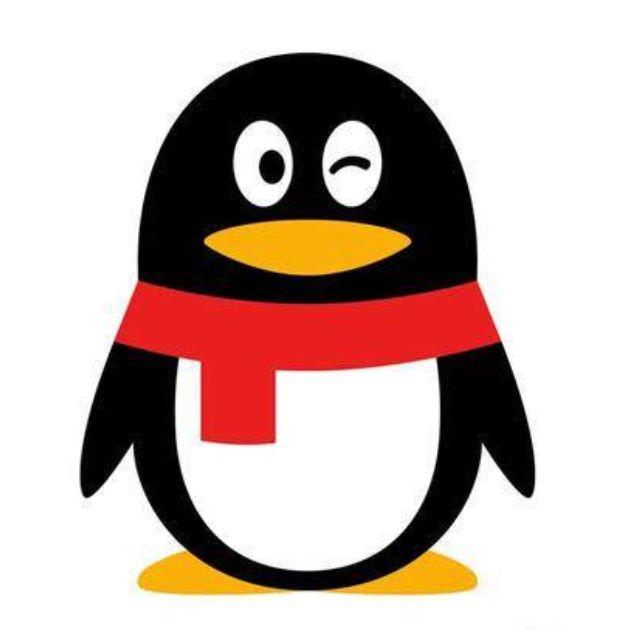






全部评论